रास्पबेरी पीआई पर जावा डेवलपमेंट किट कैसे स्थापित करें
जावा प्रोग्रामिंग भाषा को पहली बार 1995 में वापस रिलीज़ किया गया था, और उसके बाद से यह दिग्गजों के बीच एक विशाल बन गया है। ओरेकल के अनुसार, दुनिया भर में 9 मिलियन से अधिक जावा डेवलपर्स हैं। और एंड्रॉइड की वजह से, लाखों स्मार्टफ़ोन हैं जो जावा चलाते हैं, जबकि साथ ही दुनिया में हर ब्लू-रे प्लेयर जावा के साथ जहाजों को चलाता है। अंतिम, लेकिन कम से कम नहीं, जावा रास्पबेरी पाई के लिए उपलब्ध है!
अपने पीआई पर जावा 8 स्थापित करने के लिए निम्न आदेश का उपयोग करें:
sudo apt-get oracle-java8-jdk इंस्टॉल करें
यह जांचने के लिए कि सबकुछ ठीक है, टाइप करें:
जावा-वर्जन

आउटपुट दिखाता है कि जावा 1.8.0 स्थापित किया गया है। 1.8 का अर्थ जावा 8 है। जावा की शुरुआती रिलीज सभी "पॉइंट" रिलीज थीं: 1.0, 1.1, 1.2, 1.3, और 1.4। लेकिन 2004 में जब जावा 1.5 जारी किया गया था, इसे जावा 5 के रूप में विपणन किया गया था; हालांकि, 1.5 अभी भी आंतरिक संस्करण संख्या बनी हुई है। तो 1.5 जावा 5 है, 1.6 जावा 6 है, 1.7 जावा 7 है, और 1.8 जावा 8 है।
अब एक साधारण जावा प्रोग्राम लिखने के लिए। नैनो का उपयोग करके "Hello.java" नामक एक फ़ाइल बनाएं:
नैनो हैलो.जावा
राजधानी "एच" महत्वपूर्ण है, इसलिए सुनिश्चित करें कि आप "Hello.java" टाइप करें और "hello.java" नहीं। निम्न कोड को फ़ाइल में कॉपी और पेस्ट करें:
सार्वजनिक वर्ग हैलो {सार्वजनिक स्थैतिक शून्य मुख्य (स्ट्रिंग [] तर्क) {System.out.println ("हैलो टेक आसान बनाएं"); }} जावा में, सार्वजनिक वर्ग का नाम फ़ाइल नाम के समान होना चाहिए। जब आपके पास बड़े कार्यक्रम होते हैं तो इससे कक्षाएं खोजना आसान हो जाता है। यदि आपको कक्षा "TheNetworkListener" ढूंढनी है, तो यह फ़ाइल "TheNetworkListener.java" में होगी, और इसी तरह।
प्रोग्राम प्रकार संकलित करने के लिए:
javac Hello.java
अगर संकलन सफल हुआ तो कोई आउटपुट नहीं होगा। लेकिन अगर कार्यक्रम में त्रुटियां हैं, तो वे प्रदर्शित होंगे।
प्रोग्राम प्रकार चलाने के लिए:
जावा हैलो
आउटपुट स्ट्रिंग होगा "हैलो टेक टेक आसान"

बधाई हो, अब आपने रास्पबेरी पीआई पर अपना पहला जावा प्रोग्राम लिखा और चलाया है।
आप जावा के साथ जीयूआई प्रोग्राम भी लिख सकते हैं। NetBeans जैसे एकीकृत विकास वातावरण (आईडीई) हैं, जो आपको जावा डेस्कटॉप अनुप्रयोगों को ग्राफिकल रूप से डिज़ाइन करने की अनुमति देते हैं। लेकिन केवल एक टेक्स्ट एडिटर का उपयोग करके जीयूआई प्रोग्राम लिखना भी संभव है।
नैनो के साथ "HelloDialog.java" नामक एक फ़ाइल बनाएं:
नैनो HelloDialog.java
निम्न कोड कॉपी और पेस्ट करें:
आयात javax.swing.JOptionPane; पब्लिक क्लास हैलोडियलॉग {सार्वजनिक स्थैतिक शून्य मुख्य (स्ट्रिंग [] तर्क) {जॉप्शनपेन.शो मैसेज डियालॉग (शून्य, "हैलो एमटीई!"); }} सुनिश्चित करें कि आपके पास रास्पबेरी पीआई डेस्कटॉप चल रहा है (यदि आवश्यक हो तो "स्टार्टक्स" का उपयोग करना)। " javac HelloDialog.java " का उपयोग करके प्रोग्राम को संकलित करें और इसे " java HelloDialog " का उपयोग करके java HelloDialog ।

कार्यक्रम स्विंग नामक जावा की जीयूआई विजेट टूलकिट का उपयोग करता है। यह सब एक संदेश संवाद बॉक्स दिखाता है। हालांकि, स्विंग का उपयोग करके अधिक जटिल कार्यक्रम लिखे जा सकते हैं। "SimpleSwing.java" नामक एक फ़ाइल बनाएं और इसे नैनो के साथ संपादित करें। फ़ाइल में निम्न कोड कॉपी और पेस्ट करें।
आयात javax.swing.JFrame; आयात javax.swing.SwingUtilities; पब्लिक क्लास SimpleSwing JFrame {public SimpleSwing () {setTitle ("सरल उदाहरण") बढ़ाता है; सेटसाइज (300, 200); setLocationRelativeTo (शून्य); setDefaultCloseOperation (EXIT_ON_CLOSE); } सार्वजनिक स्थैतिक शून्य मुख्य (स्ट्रिंग [] तर्क) {SwingUtilities.invokeLater (नया रननेबल () {@ ओवरराइड सार्वजनिक शून्य रन () {SimpleSwing ex = new SimpleSwing (); ex.setVisible (true);}}); }} कार्यक्रम काफी सरल है; हालांकि, यह दिखाता है कि आप एक शीर्षक के साथ एक विंडो बना सकते हैं। खिड़की का आकार बदलकर बंद कर दिया जा सकता है, जैसा कि आप उम्मीद करेंगे। यह अधिक जटिल अनुप्रयोगों के लिए बिल्डिंग ब्लॉक है।

जावा प्रोग्रामिंग भाषा के बारे में बहुत सारे ट्यूटोरियल ऑनलाइन हैं। यहां एक छोटा चयन है:
- शुरू करना
- जावा भाषा सीखना
- आवश्यक जावा क्लासेस
- जावा प्रोग्रामिंग का परिचय - ट्यूटोरियल
- जावा का उपयोग कर प्रोग्रामिंग का परिचय
यदि आपको ऊपर दिए गए उदाहरणों के साथ या जावा को रास्पबेरी पीआई पर काम करने के साथ कोई समस्या है, तो कृपया नीचे एक टिप्पणी छोड़ने के लिए स्वतंत्र महसूस करें और हम देखेंगे कि हम मदद कर सकते हैं या नहीं।

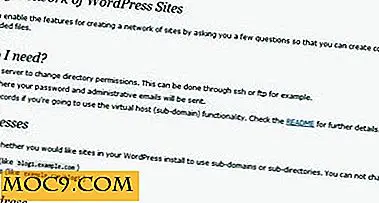


![ग्लाइड ओएस: 30 जीबी फ्री स्टोरेज के साथ ऑनलाइन ऑपरेटिंग सिस्टम [भाग 1]](http://moc9.com/img/glideos-registration.jpg)


